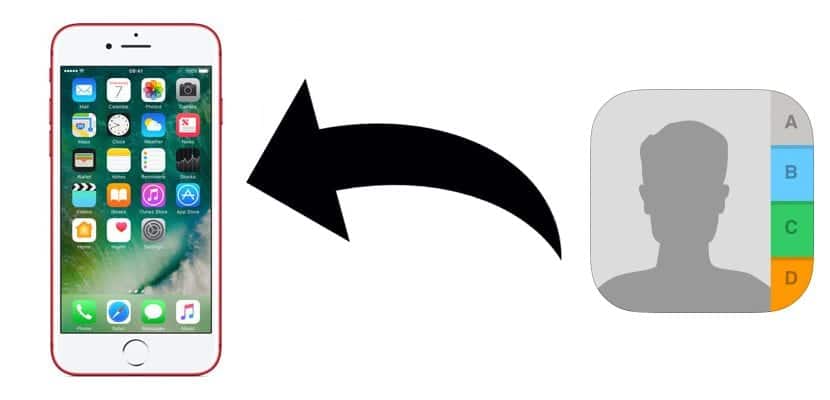
சில நாட்களுக்கு முன்பு நாங்கள் வெவ்வேறு முறைகளைப் பற்றி பேசினோம் எங்கள் ஐபோனின் தொலைபேசி புத்தகத்திலிருந்து தொடர்புகளை ஏற்றுமதி செய்க. இந்த நேரத்தில் நாம் விளக்கப் போகிறோம் எங்கள் தொடர்புகளை ஐபோனுக்கு எவ்வாறு நகலெடுப்பது?. அந்தக் கட்டுரையைப் போலவே, எங்கள் ஐபோன், ஐபாட் அல்லது ஐபாட் டச் ஆகியவற்றில் உள்ள அனைத்து தொடர்புகளையும் நகலெடுக்க ஒரே ஒரு முறை இல்லை, எனவே மூன்றாம் தரப்பு பயன்பாடுகளின் பயன்பாடு உட்பட பல்வேறு முறைகளை நாங்கள் உங்களுக்குக் காண்பிக்கப் போகிறோம், துரதிர்ஷ்டவசமாக அது ஐடியூன்ஸ் மூலம் ஆப்பிள் எங்களுக்கு வழங்கும் விருப்பங்கள் இல்லாததால் எங்கள் சாதனத்தில் சேமிக்கப்பட்ட அனைத்து தகவல்களையும் நிர்வகிப்பது பொதுவானதாகிவிட்டது.
நோக்கியா தொலைபேசியின் ராஜாவாக இருந்தபோது ஸ்மார்ட்போன்கள் வருவதற்கு முன்பு, எங்கள் காலெண்டர் தரவை அனுப்ப வழக்கமான வழி புளூடூத் இணைப்பு வழியாகும். அந்த நேரத்தில், அனைவருக்கும் மொபைல் போன் இல்லை, எனவே நாங்கள் சேமித்து வைத்திருக்கக்கூடிய தொடர்புகளின் எண்ணிக்கை மிக அதிகமாக இல்லை, மேலும் செயல்முறை வேகமாக இல்லை என்றாலும், தொடர்புகளை மாற்றுவதற்கான எளிய முறைகளில் இதுவும் ஒன்றாகும் என்று சொல்லலாம். மாற்றப்பட்ட தொலைபேசிகள். எப்படியிருந்தாலும், இல்லை
மற்றொரு ஐபோனிலிருந்து ஐபோனுக்கு தொடர்புகளை இறக்குமதி செய்க
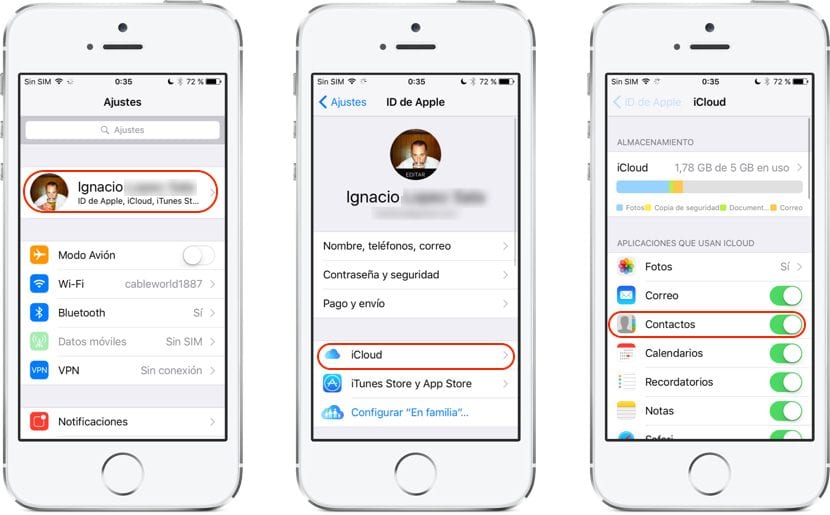
ஆப்பிள் சுற்றுச்சூழல் அமைப்புக்கு ஐக்ளவுட் வருகை மற்றும் அனைத்து தகவல்களின் ஒத்திசைவுக்கு நன்றி என்பதால், சிக்கலான செயல்முறைகளைச் செய்யாமல் ஒரு சாதனத்திலிருந்து இன்னொரு சாதனத்திற்கு தகவல்களை மாற்றுவது தற்போது மிகவும் எளிதானது, இது சில படிகளில் ஏதேனும் தொலைந்து போய் தங்கலாம் தொங்குகிறது. ICloud க்கு நன்றி எல்லா சாதனங்களிலும் எங்கள் எல்லா தொடர்புகள், காலண்டர் சந்திப்புகள், குறிப்புகள், நினைவூட்டல்கள், புக்மார்க்குகள் ... அவை ஒரே கணக்குடன் தொடர்புடையவை மற்றும் இந்த சேவையைப் பயன்படுத்துகின்றன.
ஒரு ஐபோனிலிருந்து மற்றொரு ஐபோன் / ஐபாட் அல்லது ஐபாட் தொடுதலுக்கு விரைவாக தொடர்புகளை மாற்ற விரும்பினால், தொடர்புகள் இருக்கும் சாதனத்தில் ஐக்ளவுட்டை செயல்படுத்த வேண்டும், அதை உறுதிசெய்கிறோம் தொடர்புகள் பெட்டியைத் தேர்ந்தெடுக்கவும், இந்த வழியில் எங்கள் சாதனத்தில் உள்ள அனைத்து தொடர்புகளும் iCloud இல் பதிவேற்றப்படும் மற்றும் ஒரே ஆப்பிள் கணக்குடன் தொடர்புடைய எல்லா சாதனங்களுக்கும் கிடைக்கும். இந்த சேவையை செயல்படுத்த, நாங்கள் அமைப்புகளுக்குச் சென்று எங்கள் பயனரைக் கிளிக் செய்வோம். அடுத்து, iCloud ஐக் கிளிக் செய்து தொடர்புகள் சுவிட்சை இயக்கவும்.
இப்போது நாம் வேண்டும் அதே செயல்பாடுகளை புதிய ஐபோன் / ஐபாட் அல்லது ஐபாட் டச் இல் செயல்படுத்தவும் தொலைபேசி புத்தகத்திலிருந்து தொடர்புகள் நகலெடுக்கப்பட வேண்டும். சில விநாடிகள் கழித்து, எங்கள் புதிய ஐபோன் அல்லது iOS ஆல் நிர்வகிக்கப்படும் சாதனத்தில் எங்கள் பழமையான ஐபோனின் அனைத்து தொடர்புகளும் எவ்வாறு கிடைக்கின்றன என்பதை சரிபார்க்க முடியும்.
ICloud வழியாக ஐபோனுக்கு தொடர்புகளை இறக்குமதி செய்க
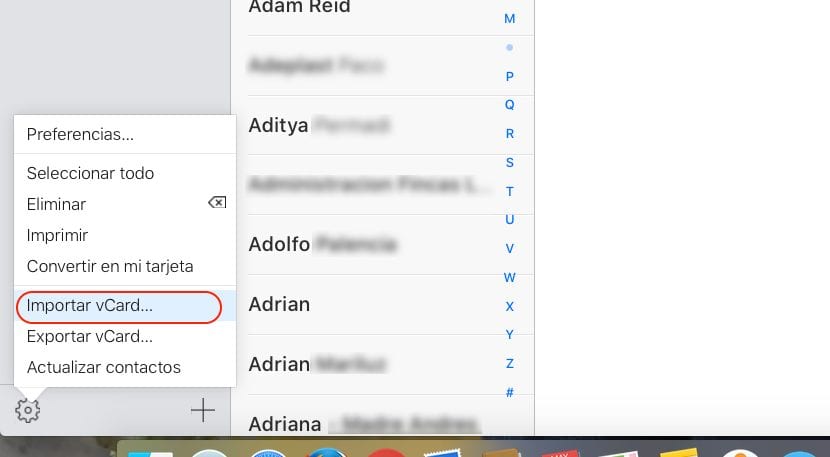
ஒரு கோப்பில் சேமித்து வைத்திருக்கும் தொடர்புகளை எங்கள் ஐபோனுக்கு நகலெடுக்க மீண்டும் iCloud க்கு திரும்புவோம். எங்கள் ஐபோனுடன் தொடர்புகளைச் சேர்க்க நாம் iCloud.com க்குச் சென்று எங்கள் ஆப்பிள் கணக்கின் தரவை உள்ளிட வேண்டும். அடுத்து நாம் தொடர்புகளுக்குச் செல்கிறோம். இப்போது நாம் கீழ் இடது பகுதிக்குச் சென்று, கியர் மீது கிளிக் செய்து, பயன்பாடு வழங்கும் விருப்பங்களைத் திறக்க வேண்டும். மெனுவுக்குள் நாம் வேண்டும் தொடர்புகளை இறக்குமதி என்பதைத் தேர்ந்தெடுக்கவும்.
தோன்றும் உரையாடல் பெட்டியில், கோப்பு அமைந்துள்ள பாதையைத் தேடி, iCloud இல் சேமிக்கப்பட்ட தொடர்புகளில் சேர்க்க அதைத் தேர்ந்தெடுப்போம். நிச்சயமாக, இந்த புதிய தரவு எங்கள் முனையத்தில் காண்பிக்க, நாம் iCloud செயல்படுத்தப்பட்டிருக்க வேண்டும் எங்கள் ஐபோனில், இல்லையெனில் தரவு எங்கள் சாதனத்தில் ஒருபோதும் பிரதிபலிக்காது.
ஜிமெயில் வழியாக ஐபோனுக்கு தொடர்புகளை இறக்குமதி செய்க

எங்கள் ஜிமெயில் மின்னஞ்சல் கணக்கில் நாங்கள் சேமித்து வைத்திருக்கும் தொடர்புகளை எங்கள் ஐபோனில் நகலெடுக்க வேண்டிய கட்டாயத்தில் இருந்தால், ஒரே இடத்தில் எங்களிடம் உள்ள வெவ்வேறு மின்னஞ்சல் கணக்குகளால் நாங்கள் விநியோகித்த அனைத்து தொடர்பு தகவல்களையும் மையப்படுத்த வேண்டும். எங்களிடம் உள்ளது. வேண்டும் பின்வருமாறு தொடரவும்:
- முதலில் நாம் மேலே செல்கிறோம் அமைப்புகளை
- அமைப்புகளுக்குள் நாங்கள் செல்கிறோம் தொடர்புகள்.
- தொடர்புகள் விருப்பங்களில் நாம் செல்ல வேண்டும் கணக்குகள் தேர்ந்தெடு கணக்கைச் சேர்க்கவும்.
- இப்போது நாம் கூகிள் விருப்பத்தைத் தேர்ந்தெடுக்க வேண்டும், உள்ளிடவும் எங்கள் ஜிமெயில் கணக்கிலிருந்து தரவு.
- எங்கள் சாதனத்தில் இறக்குமதி செய்யக்கூடிய எல்லா தரவையும் காட்டும் புதிய சாளரம் தோன்றும்: அஞ்சல், தொடர்புகள், காலெண்டர்கள் மற்றும் குறிப்புகள். நாம் மட்டுமே வேண்டும் தொடர்புகளைத் தேர்ந்தெடுக்கவும்.
Yahoo! வழியாக ஐபோனுக்கு தொடர்புகளை இறக்குமதி செய்க!
- நாங்கள் மேலே செல்கிறோம் அமைப்புகளை
- அமைப்புகளுக்குள் நாங்கள் செல்கிறோம் தொடர்புகள்.
- தொடர்புகள் விருப்பங்களில் நாம் செல்ல வேண்டும் கணக்குகள் மற்றும் கணக்கைச் சேர் என்பதைத் தேர்ந்தெடுக்கவும்.
- இப்போது நாம் தேர்ந்தெடுக்க வேண்டும் யாகூ விருப்பம், நாங்கள் இறக்குமதி செய்ய விரும்பும் தரவு அமைந்துள்ள எங்கள் யாகூ அஞ்சல் கணக்கின் தரவை உள்ளிடவும்.
- காண்பிக்கப்படும் நான்கு விருப்பங்களில்: அஞ்சல், தொடர்புகள், காலெண்டர்கள் மற்றும் குறிப்புகள் மட்டுமே நாம் தேர்ந்தெடுக்க வேண்டும் தொடர்புகள்.
அவுட்லுக் மூலம் ஐபோனுக்கு தொடர்புகளை இறக்குமதி செய்க
- நாங்கள் மேலே செல்கிறோம் அமைப்புகள் \ தொடர்புகள்.
- தொடர்புகள் விருப்பங்களில் கணக்குகள் என்பதைக் கிளிக் செய்து தேர்ந்தெடுக்கவும் கணக்கைச் சேர்க்கவும்.
- நாங்கள் அவுட்லுக்கைத் தேர்ந்தெடுத்து தரவை உள்ளிடுகிறோம் எங்கள் அவுட்லுக் மின்னஞ்சல் கணக்கு எங்கள் ஐபோனில் இறக்குமதி செய்ய விரும்பும் தரவு அமைந்துள்ளது.
- முந்தைய பிரிவுகளைப் போலவே, அஞ்சல், தொடர்புகள், காலெண்டர்கள் மற்றும் குறிப்புகள் ஆகிய நான்கு விருப்பங்கள் இருக்கும், அங்கு நாம் மட்டுமே இருக்க வேண்டும் தொடர்புகளைத் தேர்ந்தெடுக்கவும்.
மேக்கிலிருந்து ஐபோனுக்கு தொடர்புகளை இறக்குமதி செய்க
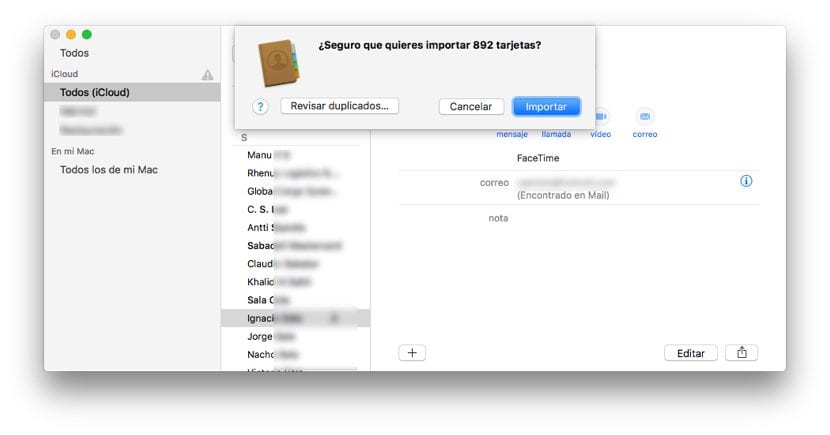
எங்கள் ஐபோனுக்கு விரைவாகவும் எளிதாகவும் தொடர்புகளை இறக்குமதி செய்வதற்கான சிறந்த வழி, iCloud மூலம் கிடைக்காத தொடர்புகள் VCard அல்லது CSV கோப்பு மூலம். பெரும்பாலான தொடர்பு பயன்பாடுகள் மற்றும் மின்னஞ்சல் மேலாளர்கள் nநிகழ்ச்சி நிரலின் அனைத்து தரவையும் ஏற்றுமதி செய்ய உங்களை அனுமதிக்கிறது இந்த வடிவங்களில் ஏதேனும் ஒன்றை பின்னர் இந்த கட்டுரையில் நாம் விளக்கும் முறைகளில் ஒன்றின் மூலம் சேர்க்கலாம்.
இந்த செயல்முறையைச் செய்வதற்கு, இந்த விருப்பத்தை நாங்கள் உருவாக்கும் மேக் ஐபோனின் அதே ஐடியுடன் தொடர்புடையது என்பதை மீண்டும் நினைவில் கொள்ள வேண்டும், இது தொடர்புகள் பயன்பாட்டில் நாம் சேர்க்கப் போகும் புதிய தொடர்புகளைப் பெறும். அதை செய்ய நாம் செய்ய வேண்டும் அனைத்து தொடர்புகளும் அமைந்துள்ள .vcf வடிவத்தில் கோப்பில் இரட்டை சொடுக்கவும் எங்கள் மேக்கின் தொடர்புகள் பயன்பாட்டில் சேர்க்க விரும்புகிறோம், பின்னர் அவை எங்கள் சாதனத்துடன் ஒத்திசைக்கப்படுகின்றன.
மாறாக, நாம் இறக்குமதி செய்ய விரும்பும் தொடர்புகள் அவை .csv வடிவத்தில் உள்ளன கோப்பு \ இறக்குமதி செய்வதற்கான தொடர்புகள் பயன்பாட்டிற்குள் நாங்கள் செல்ல வேண்டும், மேலும் பயன்பாட்டில் சேர்க்க விரும்பும் அனைத்து தொடர்புகளும் அமைந்துள்ள கோப்பைத் தேர்ந்தெடுக்க வேண்டும், பின்னர் எங்கள் ஐபோனில் இருக்கும் தரவுகளுடன் ஒத்திசைக்கப்படும் தொடர்புகள்.
கணினியிலிருந்து ஐபோனுக்கு தொடர்புகளை இறக்குமதி செய்க
துரதிர்ஷ்டவசமாக ஐடியூன்ஸ் பயனர்களுக்கு வழங்கும் பிசி அல்லது மேக்கிற்கான எந்தவொரு பதிப்பிலும், .vcf அல்லது csv வடிவமைப்பில் உள்ள கோப்புகளிலிருந்து பயன்பாட்டின் மூலம் எங்கள் சாதனத்துடன் தொடர்புகளைச் சேர்ப்பதற்கான சாத்தியத்தை அனுமதிக்காது. iMazing போன்ற மூன்றாம் தரப்பு பயன்பாடுகளை நாடுமாறு நம்மைத் தூண்டுகிறது. சந்தையில் இன்னும் பல பயன்பாடுகள் உள்ளன, ஆனால் தனிப்பட்ட முறையில் நான் இந்த பயன்பாட்டை பரிந்துரைக்கிறேன், ஏனெனில் இது எங்களுக்கு சிறந்த முடிவுகளை வழங்குகிறது, ஏனென்றால் எனது சாதனத்துடன் ஒரு செயலைச் செய்ய வேண்டிய ஒவ்வொரு முறையும் நான் தவறாமல் பயன்படுத்துகிறேன், ஆனால் நான் செய்யவில்லை கனமான மற்றும் சோர்வான ஐடியூன்ஸ் பயன்படுத்த விரும்பவில்லை.
imazing
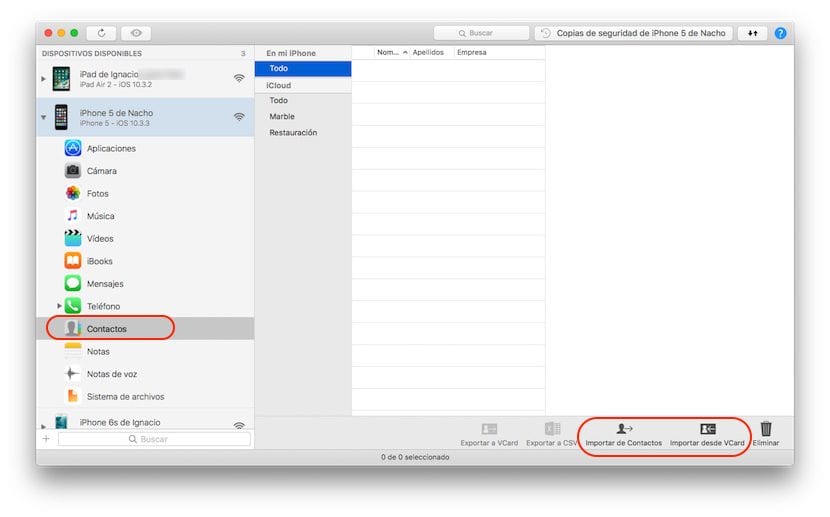
ஐடியூன்ஸ் மீண்டும் பயன்படுத்த வேண்டாம் என்று முடிவு செய்த பயனர்களில் நாங்கள் ஒருவராக இருந்தால், நான் குறிப்பிட்ட நிகழ்வுகளுக்கு வெளியே செல்கிறேன், மற்றும் ஐமேசிங் பயன்பாடு எங்களுக்கு பிடித்த கருவியாக மாறியுள்ளது, இந்த பயன்பாடு எந்தவொரு கோப்பையும் நகலெடுக்க ஏற்றதாக இருக்கும். எங்கள் ஐபோனுக்கு vcf அல்லது .csv எந்த நேரத்திலும் iCloud ஐ நாடாமல், குப்பெர்டினோ அடிப்படையிலான நிறுவனத்தின் இயக்க முறைமையால் நிர்வகிக்கப்படும் கூடுதல் சாதனங்கள் இல்லாத அனைத்து பயனர்களுக்கும் ஏற்றது.
IMazing ஐத் திறந்தவுடன், ஒரு .vcf கோப்பிலிருந்து தரவை இறக்குமதி செய்ய விரும்பும் சாதனத்தைத் தேர்ந்தெடுப்போம். அடுத்து நாங்கள் தொடர்புகளைத் தேர்ந்தெடுத்து, திரையின் வலது பக்கத்தில் என் ஐபோன் பிரிவில் உள்ள அனைத்திற்கும் செல்கிறோம். கீழ் வலதுபுறத்தில் தொடர்புகளிலிருந்து இறக்குமதி மற்றும் VCard விருப்பங்களிலிருந்து இறக்குமதி காண்பிக்கப்படும். இந்த விஷயத்தில் நாங்கள் VCard இலிருந்து இறக்குமதி என்பதைத் தேர்ந்தெடுத்து, எங்கள் ஐபோனுக்கு இறக்குமதி செய்ய விரும்பும் தொடர்புகள் அமைந்துள்ள இந்த வடிவமைப்பில் கோப்பைத் தேர்ந்தெடுக்கிறோம்.
iMazing ஒரு மேக் பதிப்பிலும் கிடைக்கிறது, எனவே நீங்கள் இதைப் பயன்படுத்தலாம் உங்கள் ஐபோனுக்கு தொடர்புகளை இறக்குமதி செய்க முந்தைய பிரிவில் நான் விளக்கியது போல, தொடர்புகள் பயன்பாடு மூலம் நீங்கள் அதை செய்ய விரும்பவில்லை என்றால்.
ஐடியூன்ஸ் நிறுவனத்திலிருந்து ஐபோனுக்கு தொடர்புகளை இறக்குமதி செய்க

ஐடியூன்ஸ் இன் சமீபத்திய பதிப்புகள் பயன்பாட்டின் பங்கை எடுத்துக்கொண்டிருக்கின்றன, அறிமுகப்படுத்தப்பட்டதிலிருந்து மற்றும் ஐக்ளவுட்டைப் பயன்படுத்துவதற்கான கிட்டத்தட்ட கடமை என்பதால், மேகக்கட்டத்தில் இந்த சேமிப்பக வழி இறக்குமதி மற்றும் ஏற்றுமதி ஆகிய இரண்டிற்கும் சிறந்த முறை எங்கள் ஐபோனிலிருந்து தொடர்புகள் மட்டுமல்லாமல், எங்கள் நிகழ்ச்சி நிரல், நினைவூட்டல்கள், குறிப்புகள் ஆகியவற்றிலிருந்து சந்திப்புகளை ஏற்றுமதி செய்ய அல்லது இறக்குமதி செய்ய அனுமதிக்கிறது ...
ICloud க்கு நன்றி ஐடியூன்ஸ் செயல்பாடுகள் கடுமையாக பாதிக்கப்பட்டுள்ளன எங்கள் சாதனத்தை மீட்டெடுக்கவும், அதன் காப்பு பிரதியை உருவாக்கவும் அனுமதிக்கும் பயன்பாடாகும். இது எங்களுக்கு வழங்கும் மீதமுள்ள செயல்பாடுகளை எங்கள் சாதனத்திலிருந்து நேரடியாகவோ அல்லது iMazing அல்லது iFunbox போன்ற முழுமையான மற்றும் பயனுள்ள மூன்றாம் தரப்பு பயன்பாடுகள் மூலமாகவோ செய்ய முடியும்.
இந்த கட்டுரையின் பொருளான தொடர்புகளை இறக்குமதி செய்வதற்கான சாத்தியக்கூறு பற்றி நாம் பேசினால், ஐடியூன்ஸ் மீண்டும் நம்மை ஏமாற்றமடையச் செய்கிறது, ஏனெனில் அவை சேமிக்கப்பட்டுள்ள தரவுக் கோப்பிலிருந்து தொடர்புகளை விரைவாகவும் எளிதாகவும் சேர்க்க அனுமதிக்காது. அதிர்ஷ்டவசமாக, இந்த கட்டுரையில் நான் விளக்கியது போல, எங்கள் தேவைகள் அல்லது தேவைகளுக்கு ஏற்ப ஏராளமான விருப்பங்களை நாங்கள் வைத்திருக்கிறோம்.
IOS க்கு நகர்த்துவதன் மூலம் Android இலிருந்து iOS க்கு தொடர்புகளை நகலெடுக்கவும்
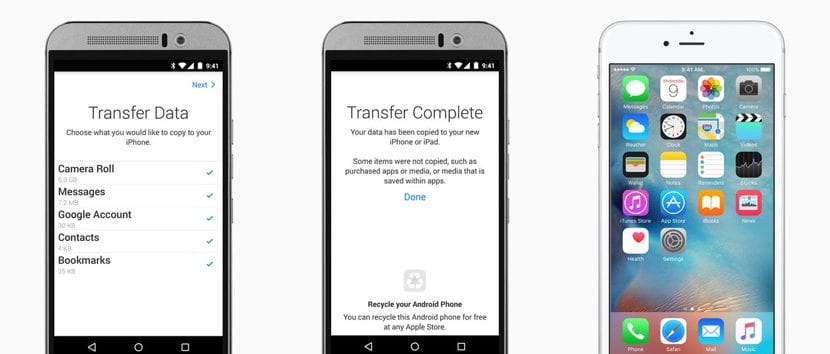
ஆண்ட்ராய்டில் இருந்து iOS க்கு சுற்றுச்சூழல் அமைப்பை மாற்றுவதன் மூலம் தொடர்புத் தரவை இறக்குமதி செய்ய வேண்டிய கட்டாயம் ஏற்பட்டால், தீர்வு மிகவும் எளிதானது, ஏனெனில் இரண்டு ஆண்டுகளாக, ஆப்பிள் கூகிள் பிளே ஸ்டோரில் ஒரு பயன்பாட்டை எங்களுக்கு வழங்கியுள்ளது IOS க்கு நகர்த்தவும், எங்கள் Android ஸ்மார்ட்போனில் சேமிக்கப்பட்ட எல்லா தரவையும் விரைவாக ஐபோனுக்கு மாற்றக்கூடிய பயன்பாடு. ஒரே வரம்பு காணப்படுகிறது டிஆர்எம் பாதுகாக்கப்பட்ட கோப்புகளில், இசை அல்லது திரைப்படங்கள் போன்றவை. நாங்கள் உருவாக்கிய காலெண்டர் சந்திப்புகள், தொடர்புகள், படங்கள் அல்லது வீடியோக்கள் போன்ற மீதமுள்ள தகவல்கள் வேறு எதையும் செய்யாமல் விரைவாகவும் சிக்கல்களின்றி எங்கள் புதிய ஐபோனுக்கு மாற்றப்படும்.

ஓஉய் ஓய் ஜே